Les aides en ligne de GoodBarber
Déverrouiller le menu de mise à jour
Pourquoi le menu de mise à jour est actuellement verrouillé
Le menu Mettre à jour peut être verrouillé pour différentes raisons :
- Au moins une des versions de l'application (iOS et / ou Android) est en cours de compilation
- La version Android de l'application est prête à être testée
- Au moins une des versions de l'application (iOS et / ou Android) est en cours de vérification par Apple ou Google
Attention: Il est recommandé publier vos mises à jour avant de compiler votre application et de la soumettre aux stores:
1. Dans le menu de gauche de votre back office, cliquez sur Publier > App iOS / App Android / PWA > Mettre à jour
2. Cliquez sur le bouton vert Mettre à jour.
Les dernières modifications effectuées apparaissent sur les versions natives iOS et Android ainsi que sur la PWA.
Cependant, le contenu de vos sections existantes continuera à être mis à jour automatiquement. Tous les autres changements qui nécessitent une mise à jour des settings de l'application peuvent être mis à jour dès que le menu Mettre à jour est disponible.
Votre application Android est prête à être testée
1. Dans le menu de gauche de votre back office, cliquez sur Publication > App Android > menu Publier
2. Cliquez sur Modifier mon application pour déverrouiller le menu Mettre à jour.
Votre application Android ou iOS est en cours de soumission sur le store.
Si le back office indique que l'application est en cours de Soumission pour iOS ou Android, cela signifie que vous avez soumis votre application sur l'App Store et/ ou Google Play.
Pour Android
1. Dans le menu de gauche de votre back office, cliquez sur Publier > App Android > menu Publier
2. Vérifiez que vous n'avez pas oublié de cliquer sur Etape suivant après le téléchargement du fichier .aab.
L'application Android se déverrouillera automatiquement après que votre application ait été téléchargée et lancée sur quelques appareils différents.
Pour iOS
1. Dans le menu de gauche de votre back office, cliquez sur Publier > App iOS > menu Publier
2. Vérifiez que vous n'avez pas oublié de cliquer sur Etape suivant après le téléchargement de l'.ipa.
La version iOS devrait également se déverrouiller automatiquement après le téléchargement et le lancement de l'application à partir de plusieurs appareils différents.
Note: Si vous oubliez de passer à l'étape suivante, les téléchargements de votre application ne seront pas comptabilisés et le menu Mettre à jour de votre back office ne se déverrouillera pas de lui-même tant que votre application aura le statut en cours de "Soumission".
Débloquer manuellement la version iOS
Il se peut que le back office indique que votre application est en cours de Soumission sur les stores alors qu'en réalité ce n'est pas le cas.
Par exemple, si vous n'avez pas encore soumis l'application ou si elle a été rejetée par Apple.
Pour déverrouiller votre back office manuellement:
1. Dans le menu de gauche de votre back office, cliquez sur Publier > App iOS > menu Publier
2. Cliquez sur "Déverrouiller mon back office"
3. Utilisez les questions du menu déroulant pour déterminer si votre back office peut être déverrouillé.
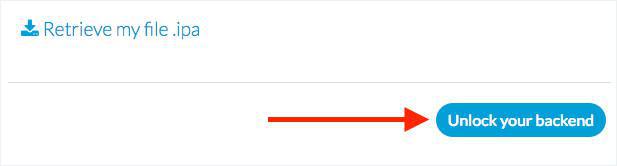
 Design
Design